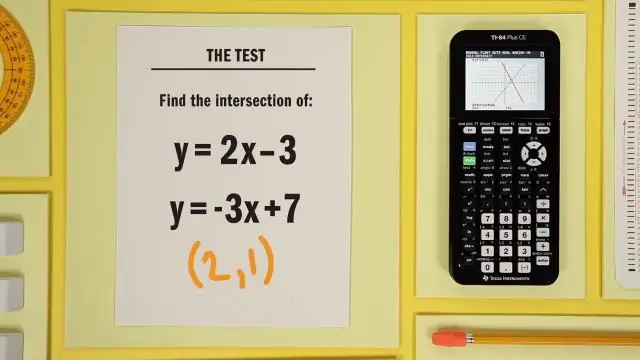
INHOUDSOPGAWE:
- Outeur Lynn Donovan [email protected].
- Public 2023-12-15 23:42.
- Laas verander 2025-01-22 17:14.
TI-84: Die opstel van 'n spreidingplot
- Gaan na [2de] "STAT KOMPLOT ". Maak seker dat slegs Plot1 AAN is.
- Gaan na Y1 en [Vee] enige funksies.
- Gaan na [STAT] [EDIT]. Voer in jou data in L1 en L2.
- Gaan dan na [ZOOM] "9: ZoomStat" om die verstrooiing te sien komplot in 'n "vriendelike venster".
- Druk [TRACE] en die pyltjie sleutels om elke data te sien punt .
Net so, hoe teken jy 'n grafiek op ti84?
Hier is die stappe wat nodig is om die venster van jou grafiek te stel:
- Druk [VENSTER] om toegang tot die vensterredigeerder te kry.
- Na elk van die vensterveranderlikes, voer 'n numeriese waarde in wat geskik is vir die funksies wat jy teken. Druk elke keer nadat jy elke nommer ingevoer het.
- Druk [GRAPH] om die funksies te teken.
Verder, hoe vind jy l1 en l2 op TI 84? Druk die "Enter"-knoppie om die "Redigeer"-opsie in die "Stat"-kieslys te kies. Die "Stat List Editor"-kieslys sal verskyn. Gebruik die TI - 84's pyltjieknoppies om na óf die" L1 "of" L2 " kolom in die "Stat List Editor." Beweeg die flikkerende wyser oor die waarde van die " L1 "of" L2 " data wat jy wil vervang.
Ook gevra, hoe stel jy 'n TI 84 Plus terug?
Met daardie vrywaring gestel, is dit hoe om terug te stel:
- Druk 2de MEM (dit is die tweede funksie van die + sleutel)
- Kies 7 (Herstel)
- Rollees regs sodat ALLES gekies is.
- Druk 1.
- Druk 2 (Herstel, en lees die waarskuwings)
Hoe sit jy teks in 'n grafiese sakrekenaar?
Om teks op die grafiek te skryf, volg hierdie stappe:
- Grafiek die funksies, parametriese vergelykings, poolvergelykings, of rye.
- Druk [2nd][PRGM][0] om die Teksopsie in die Tekenkieslys te kies.
- Plaas die wyser op die skerm op die plek waar jy teks wil begin skryf.
- Voer jou teks in.
Aanbeveel:
Wat gebruik sqoop om die data in te voer en uit te voer?

Sqoop is 'n instrument wat ontwerp is om data tussen Hadoop en relasionele databasisse oor te dra. Sqoop outomatiseer die meeste van hierdie proses en maak staat op die databasis om die skema te beskryf vir die data wat ingevoer moet word. Sqoop gebruik MapReduce om die data in te voer en uit te voer, wat parallelle werking sowel as fouttoleransie bied
Hoeveel punte het 'n sneeuvlok?

ses kante Buitendien, kan 'n sneeuvlok 8 kante hê? Koop, wat 'n professor aan die Bielefeld Universiteit in Duitsland is, sê die probleem is dat baie van hierdie beelde yskristalle met vyf toon. kante , of agt kante . Sneeuvlokkies kan versamel yskristalle in allerhande komplekse vorms.
Hoe voer en voer ek 'n tafel in Hana in?

Hoe om HANA-tabel uit te voer en in te voer Begin die SAP HANA Studio en meld aan by die databasis. Regskliek op die Katalogus en kies Uitvoer. Tik die tabel in wat jy wil uitvoer en klik op Voeg by. Kies in die volgende skerm die Kolomtabelformaat, óf CSV óf BINÊRE. Die uitvoer loop nou
Hoe teken jy punte op 'n TI 84?
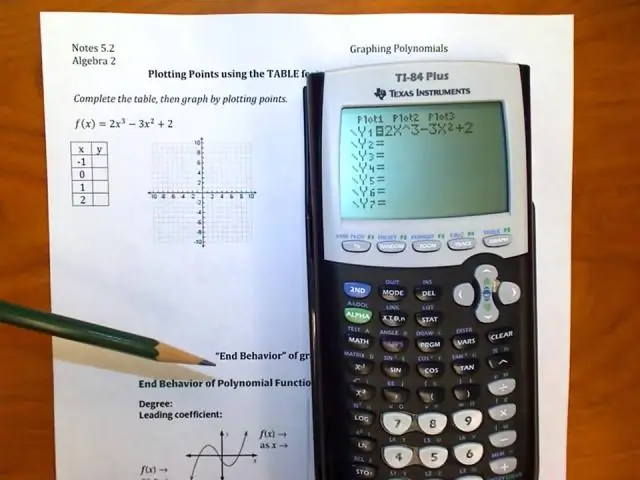
TI-84: Stel 'n spreidingplot op Gaan na [2de] 'STATPLOT'. Maak seker dat slegs Plot1 AAN is. Gaan na Y1 en [Vee] enige funksies. Gaan na [STAT] [EDIT]. Voer jou data in L1 en L2 in. Gaan dan na [ZOOM] '9: ZoomStat' om die spreidingsplot in 'n 'vriendelike venster' te sien. Druk [TRACE] en die pyltjie sleutels om elke datapunt te sien
Hoe voer en voer ek 'n Kibana-kontroleskerm in?

Eerstens moet jy jou huidige kontroleskerms, soektogte en visualiserings vanaf jou Kibana-instansie uitvoer. Gaan na Kibana. Klik op Bestuur. Klik op gestoorde voorwerpe. Sodra jy binne 'Redigeer gestoorde voorwerpe' is, kan jy: Klik op Uitvoer alles. Of kies elke Dashboards, Soektogte en Visualisasies wat jy nodig het en klik op Uitvoer
